نسخة ويندوز. كافة إصدارات نظام التشغيل Windows XP
نظام التشغيل Windows XP (الذي يحمل الاسم الرمزي Whistler) هو نظام تشغيل من عائلة Windows NT من Microsoft. تم إصداره في عام 2001 وهو تكملة تطوير ويندوز 2000 محترف. البادئة "XP" في الاسم تأتي من التجربة الإنجليزية (التجربة والانطباع).
على عكس السابق أنظمة ويندوز Windows XP هو نظام عميل فقط. ها جانب الخادمهو نظام صدر في وقت لاحق خادم ويندوز 2003.
يوجد حاليًا إصداران لنظام التشغيل Windows XP التحديثات الرسمية: Service Pack 1 وService Pack 2. من المقرر إصدار Service Pack 3، ولكن ليس قبل إصدار الحزمة الجديدة نظام التشغيل ويندوز فيستافي عام 2006.
يحتوي Windows XP على ثمانية إصدارات:
ويندوز إكس بي بروفيشنال إيديشن
مصمم للشركات ورجال الأعمال ويحتوي على ميزات مثل الوصول عن بعدإلى سطح مكتب الكمبيوتر، وتشفير الملفات (باستخدام Encrypting نظام الملفات)، الإدارة المركزية لحقوق الوصول ودعم الأنظمة متعددة المعالجات.
ويندوز إكس بي هوم إيديشن
هذا نظام ل الاستخدام المنزلي. تم إصداره كإصدار "مختصر" غير مكلف من Professional Editon، ولكنه يعتمد على نفس الجوهر، وباستخدام بعض الحيل، يسمح لك بالترقية إلى إصدار احترافي كامل تقريبًا. يمكنك رؤية جدول المقارنة بين الإصدار المنزلي والإصدار الاحترافي.
إصدار الكمبيوتر اللوحي الذي يعمل بنظام التشغيل Windows XP
استنادًا إلى الإصدار الاحترافي ويحتوي على تطبيقات خاصة، مُحسّن لإدخال البيانات باستخدام قلم في أجهزة الكمبيوتر المحمولة وأجهزة الكمبيوتر المحمولة. العقار الأكثر أهميةالتحرير هو فهم ممتاز للنصوص المكتوبة بخط اليد وتكييف الواجهة الرسومية لعرض التدويرات. يُباع هذا الإصدار فقط مع جهاز كمبيوتر مطابق.
إصدار ويندوز إكس بي ميديا سنتر
يعتمد على الإصدار الاحترافي ويحتوي على تطبيقات خاصة للوسائط المتعددة. عادةً ما يكون الكمبيوتر مزودًا بموالف تلفزيون وجهاز تحكم عن بعد التحكم عن بعد. الخاصية الأكثر أهمية في هذا الإصدار هي إمكانية الاتصال بالتلفزيون والتحكم بالكمبيوتر عن طريق جهاز التحكم عن بعد، وذلك بفضل نظام مبسط إدارة ويندوز. يتضمن هذا النظام أيضًا وظائف لاستقبال راديو VHF.
ويندوز إكس بي مضمن
استنادًا إلى الإصدار الاحترافي ومصمم للعمل كنظام مضمن أجهزة مختلفة: أجهزة الصراف الآلي، الأجهزة الطبيةمحطات النقد، ماكينات القمارومكونات VoIP وما إلى ذلك.
نسخة ويندوز إكس بي بروفيشنال x64
إصدار خاص 64 بت مصمم للمعالجات بتقنية AMD64 Opteron و Athlon 64 من AMD والمعالجات بتقنية EM64T من Intel. هذا النظام لا يدعم المعالجات من الشركات المصنعة الأخرى، ولا يعمل معها معالج إنتلايتانيوم. على الرغم من ظهور أول معالجات 64 بت في عام 2003، إلا أنه تم إصدار Windows XP Professional x64 Edition فقط في أبريل 2005. والميزة الرئيسية للنظام هو عمل سريعبأعداد كبيرة (عدد صحيح طويل وتعويم مزدوج). وبالتالي، فإن النظام فعال للغاية، على سبيل المثال، في إجراء حسابات الفاصلة العائمة المطلوبة في مجالات مثل المؤثرات الخاصة للأفلام والرسوم المتحركة ثلاثية الأبعاد، بالإضافة إلى تطوير التطبيقات التقنية والعلمية. هذا النظاميدعم الوضع المختلط، أي. التشغيل المتزامن لتطبيقات 32 و 64 بت، ومع ذلك، يجب أن تكون جميع برامج التشغيل 64 بت. وهذا يعني أنه يمكن تشغيل معظم تطبيقات 32 بت على هذا النظام. الاستثناءات الوحيدة هي تلك التطبيقات التي تعتمد بشكل كبير على أجهزة الكمبيوتر، على سبيل المثال، برامج مكافحة الفيروسات وبرامج إلغاء التجزئة.
Windows XP Home Edition N وWindows XP Professional Edition N
أنظمة بدون ويندوز ميديامشغل وتطبيقات الوسائط المتعددة الأخرى. تم إنشاء هذه الإصدارات تحت ضغط من لجنة مكافحة الاحتكار الأوروبية. إذا رغبت في ذلك، يمكن للمستخدم تنزيل جميع التطبيقات المفقودة من موقع Microsoft على الويب مجانًا.
ويندوز إكس بي النسخة المبتدئة
نسخة محدودة للغاية من الناحية الوظيفية للبلدان النامية والمناطق الضعيفة ماليا. في هذا الإصدار فمن الممكن عملية متزامنة 3 تطبيقات فقط، ويمكن لكل تطبيق إنشاء 3 نوافذ كحد أقصى. النظام غائب تماما وظائف الشبكة، لا يدعم الدقة العالية، ولا يسمح باستخدام أكثر من 256 ميجا بايت كبشأو القرص الصلببحجم يزيد عن 40 جيجا بايت.
أهلاً بكم! كالعادة أنا معك يا ديمتري كوستين. ودفعتني إحدى الحوادث إلى كتابة مقال اليوم. في أحد متاجر الكمبيوتر، يبدو أن امرأة أرادت شراء شيء ما أو طرحه (لم أفهم ما هو بالضبط). ولكن عندما سأل البائع: "ما هو إصدار Windows لديك؟"، أدارت عينيها إليه وقالت: "أوه. أنا لا أعرف حتى. كيف يمكنني معرفة النوافذ الموجودة لدي؟ ابتسم البائع وذهب وأظهر بوضوح أسهل طريقة.
هنا قررت أيضًا أن أعرض لك عدة طرق للتعرف على إصدار Windows الخاص بك. ماذا لو كنت لا تعرف ما لديك – 7، 8، 10، XP؟ وأحيانًا قد تكون هذه المعلومات مفيدة. بالطبع، كلهم \u200b\u200bيختلفون ببساطة في الواجهة، ولكن لا يزال.
خصائص الكمبيوتر
ربما تكون هذه هي الطريقة الأسهل لعرض إصدار Windows ونسبة البت فيه. لقد ناقشنا نفس الطريقة عندما تحدثنا عنها.
تنفيذ الخط
حسنًا، أين سيكون Windows بدون هذا الشيء الرائع؟ مع ذلك يمكننا أن نفعل كل ما نحتاجه بسرعة.
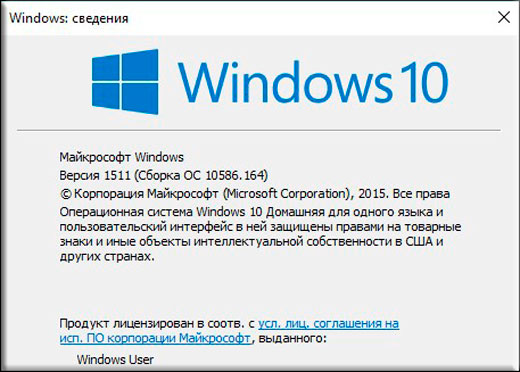
يمكنك أيضًا كتابة أمر آخر في سطر التنفيذ، وهو msinfo32. ثم ستفتح لك نافذة "معلومات النظام"، حيث يمكنك أيضًا رؤية إصدار نظامك، بالإضافة إلى البنية. 
عبر سطر الأوامر
نعم. كما اتضح، هناك مجموعة كاملة من الطرق. وسطر الأوامر ليس استثناء.
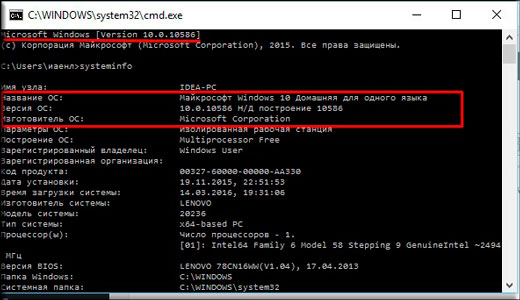
هراء. لماذا تذهب بعيدا؟ بمجرد استدعاء سطر الأوامر، سيتم عرض إصدار النظام الخاص بك على الفور في الزاوية اليسرى العليا.
مثله طرق بسيطةسيكونون قادرين على مساعدتك في معرفة نوع نظام التشغيل Windows الموجود على جهاز الكمبيوتر العزيز الخاص بك.
وبالمناسبة سؤال لك: ما هو نظام التشغيل الموجود على حاسوبك؟ هل تحبها؟ اكتب في التعليقات.
بشكل عام، إذا كان عليك في كثير من الأحيان العمل على جهاز كمبيوتر، فإنني أنصحك بمشاهدة فيلم ممتاز دورة فيديو حول العمل الإنتاجي على الكمبيوتر. من خلال تطبيق النصائح الواردة في هذه الدورة التدريبية، ستتمكن من العمل على الكمبيوتر بشكل أسرع وتحسين عملية العمل بأكملها وجعلها أكثر ملاءمة. بشكل عام، تأكد من التحقق من ذلك.
حسنًا، بهذا أنهي درسي لهذا اليوم. سعيد لأنك أتيت إلى مدونتي. لكن لا تتسرع في المغادرة. تأكد من قراءة مقالات أخرى، ولا تنس الاشتراك في المدونة، فستكون على دراية بكل الأشياء الأكثر إثارة للاهتمام بالنسبة لك. نراكم في مقالات أخرى. وداعا وداعا!
مع أطيب التحيات، ديمتري كوستين.
يطرح العديد من المستخدمين السؤال التالي: "كيف يمكنني معرفة نظام Windows الموجود على جهاز الكمبيوتر الخاص بي؟" تحتاج إلى معرفة ما إذا كنت تستخدم Windows 32 بت أو 64 بت لعدة أسباب. الشيء الأكثر أهمية هو أنه بمعرفة ذلك، ستكون متأكدًا من أنه يمكنك تثبيت النوع المطلوب برمجةوبرامج التشغيل التي تم إنشاؤها للعمل مع نظام التشغيل.
لماذا هذا؟
على سبيل المثال، إذا كنت تستخدم نظام التشغيل Windows XP 32 بت وتريد جهازًا، فستحتاج إلى تثبيت برامج تشغيل 32 بت مصممة للجهاز. لن تعمل برامج التشغيل 64 بت في الإصدار 32 بت من نظام التشغيل Windows XP، والعكس صحيح.
لحسن الحظ، من السهل جدًا معرفة نكهة نسختك من Windows XP.

كيفية القيام بذلك
انقر فوق "ابدأ" وحدد "لوحة التحكم" من القائمة. انقر على الرابط "الأداء والصيانة". ملاحظة: إذا كنت تعرض العرض الكلاسيكي للوحة التحكم، فلن ترى هذا الارتباط. ما عليك سوى النقر نقرًا مزدوجًا على أيقونة "النظام" والانتقال إلى الخطوة 4.
كيف يمكنني معرفة نظام التشغيل Windows المثبت على جهاز الكمبيوتر الخاص بي إذا تم تنزيل إصدار XP؟ في نافذة الأداء والصيانة، انقر فوق رابط النظام. عند فتح نافذة خصائص النظام، ابحث عن منطقة النظام الموجودة على يمين شعار Windows.
ملاحظة: يجب أن تكون في علامة التبويب "عام" في خصائص "الصدفة".
في قسم "النظام" سترى معلومات أساسية حول إصدار نظام التشغيل المثبت على الكمبيوتر:
مايكروسوفت ويندوز إكس بي النسخة المهنية[السنة] تعني أنك تستخدم نظام التشغيل Windows XP 32 بت.
الإصدار Microsoft Windows XP Professional x64 Edition [السنة] يعني أنك تقوم بتشغيل الإصدار 64 بت.
هام: لا توجد إصدارات 64 بت من XP Home أو XP Media Center Edition. إذا كان لديك أي من هذه الإصدارات من XP، فأنت تستخدم نظام تشغيل 32 بت. سيساعدك هذا في تحديد كيفية معرفة نظام التشغيل Windows الموجود على جهاز الكمبيوتر الخاص بك.
الآن وبعد أن تعرفت على نوع نظام التشغيل Windows XP الذي تستخدمه، يمكنك الاطمئنان عند اختيار برامج التشغيل والبرامج المناسبة لجهازك.
كيف تفعل هذا على ويندوز 7؟
كيف يمكنني معرفة إصدار Windows 7 المثبت؟ انقر فوق "ابدأ" وابحث عن "لوحة التحكم" في القائمة. انقر على "النظام" وحدد رابط "الأمان". انقر على رابط النظام.
عند فتح نافذة النظام، تحت اسمها يمكنك رؤية المعلومات الأساسية حول جهاز الكمبيوتر الخاص بك أسفل شعار Windows. في قسم النظام، ابحث عن علامة التبويب نوع النظام ضمن الإحصائيات الأخرى حول جهاز الكمبيوتر الخاص بك. سيشير نوع النظام إلى ما إذا كان الكمبيوتر يعمل بنظام تشغيل 32 بت أو 64 بت.
هام: لا يوجد إصدار 64 بت من Windows 7 Starter Edition.
![]()
كيفية معرفة إصدار Windows 8 المثبت؟
هناك إصداران رئيسيان لنظام التشغيل Windows 8 - نظام التشغيل القياسي والإصدار Pro. يمكن أن يكون كل واحد منهم بتنسيق 64 أو 32 بت. كما هو الحال مع إصدارات Shell السابقة، فإن معرفة النوع الذي يستخدمه جهاز الكمبيوتر الخاص بك أمر مهم جدًا في المقام الأول لتثبيت برامج التشغيل والبرامج بشكل صحيح.
افتح لوحة التحكم في نظام التشغيل Windows 8.
نصيحة: يمكنك التحقق من نوع نظام Windows 8 الخاص بك بشكل أسرع بكثير من قائمة Power User، ولكن هذا متاح فقط إذا كنت تستخدم لوحة مفاتيح أو ماوس.
المس على شاشة تعمل باللمسأو انقر بالماوس على "النظام والأمان" في لوحة التحكم، ثم حدد علامة التبويب "النظام". بعد ذلك، يجب عليك فتح عنصر القائمة المسمى "عرض المعلومات الأساسية حول جهاز الكمبيوتر الخاص بك" والعثور على علامة التبويب "النظام" الموجودة أسفل شعار Windows 8 الكبير، وسيشير نوع النظام إلى النظام المثبت على جهازك. هذا هو الجواب على السؤال "كيفية معرفة نظام التشغيل Windows الموجود على جهاز الكمبيوتر الخاص بك." كما ترون، هذه العملية بسيطة للغاية، وتنفيذها مماثل في جميع إصدارات نظام التشغيل.
تذكر أنه لا يجب عليك تثبيت التطبيقات المصممة لإصدار 64 بت على جهاز كمبيوتر يعمل بنظام تشغيل 32 بت. وإلا، فقد تتسبب في حدوث مشكلات خطيرة بالجهاز، مما قد يؤدي إلى فقدان الكثير من البيانات المحفوظة وحتى الحاجة إلى إعادة تثبيت Windows.
هل هكذا يحدث هناك؟ يبدو أن هذا ليس اليوم الأول الذي يتعين عليك فيه العمل على جهاز كمبيوتر ومعه مايكروسوفت أوفيسيمكنك بالفعل أن تقول ذلك على أساس الاسم الأول، وحتى في "كلوندايك" و"سوليتير" تجاوز عدد الانتصارات مائة. ومع ذلك، يكفي سماع سؤال واحد مثل "ما هو إصدار Windows الذي تستخدمه؟" لتشعر مرة أخرى وكأنك "دمية" في كل علوم الكمبيوتر هذه. وماذا يجب أن أقول ردا؟ كيف يمكنك معرفة إصدار نظام التشغيل Windows المثبت أصلاً على جهاز الكمبيوتر الخاص بك؟ والشيء المضحك هو أن الحل بسيط جدًا لدرجة أنه لا يمكن أن يكون أبسط!
الخيار رقم 1: الدخول من خلال "خصائص" النظام
ربما تكون الطريقة الأبسط والفعالة للغاية في نفس الوقت لمعرفة إصدار نظام التشغيل Windows المثبت على جهاز الكمبيوتر الخاص بك هي إلقاء نظرة على قسم "الخصائص" في النظام. كيف تفعل هذا؟ للبدء، انقر بزر الماوس الأيمن فوق اختصار "الكمبيوتر" ("جهاز الكمبيوتر") الموجود على سطح المكتب أو في قائمة "ابدأ"، ثم حدد "خصائص" من القائمة التي تظهر:
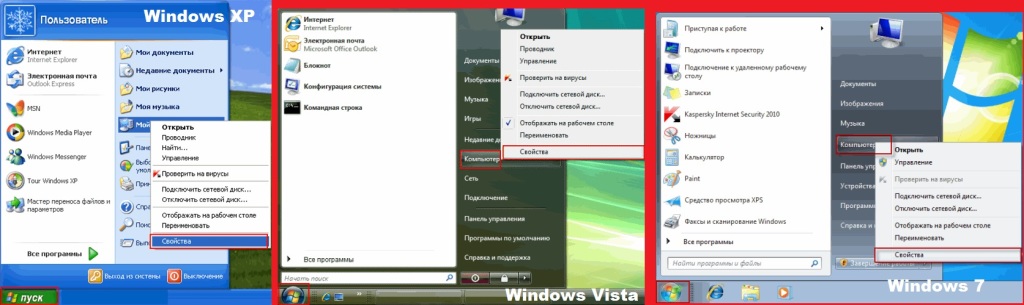
هذا كل شيء! ونتيجة لمثل هذه التلاعبات البسيطة، ستظهر على الشاشة نافذة "النظام" التي نحتاجها والتي تحتوي على جميع البيانات حول ما تم تثبيته على كمبيوتر ويندوز، بما في ذلك نوعه وإصداره:
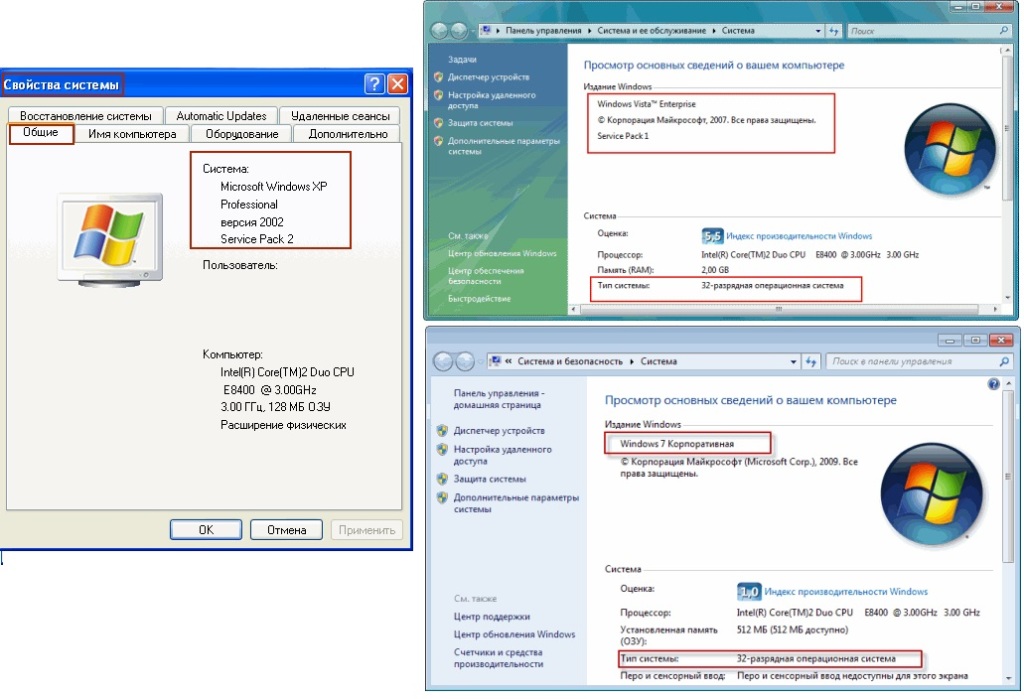
يختلف الوضع إلى حد ما عند الحصول على معلومات حول نظام التشغيل Windows 8. في هذه الحالة، لمعرفة نوع نظام التشغيل هذا وإصداره، عليك أولاً النقر فوق الزر "خيارات" المنبثق في الزاوية اليمنى العليا من اللوحة، ثم حدد قائمة السياقعلامة التبويب "التفاصيل...":
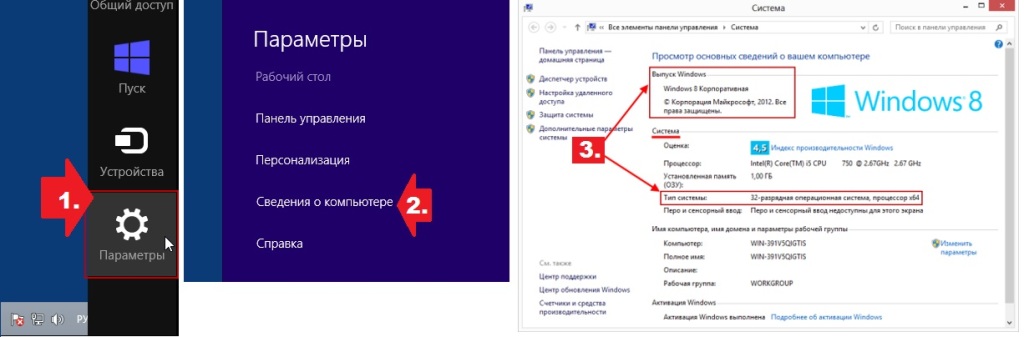
بطريقة أو بأخرى، في النهاية سيتم عرض نفس نافذة "النظام"، والتي تحتوي على ملف صغير عن نظام التشغيل المستخدم عند العمل على الكمبيوتر. إذا رغبت في ذلك، بالطبع، يمكن تبسيط الوصول إليها تمامًا باستخدام "المفاتيح الساخنة" المعروفة +Pause Break على لوحة المفاتيح.
الخيار رقم 2: عرض التفاصيل باستخدام الأداة المساعدة Run
طريقة أخرى بنفس القدر من البساطة لمعرفة النوع و نسخة ويندوزيرتبط تثبيته على جهاز الكمبيوتر ارتباطًا مباشرًا باستخدام الأداة المساعدة لنظام التشغيل. يتم تشغيله، إذا كان شخص ما لا يتذكر، من خلال مجموعة بسيطة +R. علاوة على ذلك، لاستخدامه للوصول إلى معلومات حول النظام، يكفي تشغيل الأمر winver.exe القياسي فيه، باستخدام هذا التلميح الموضح:
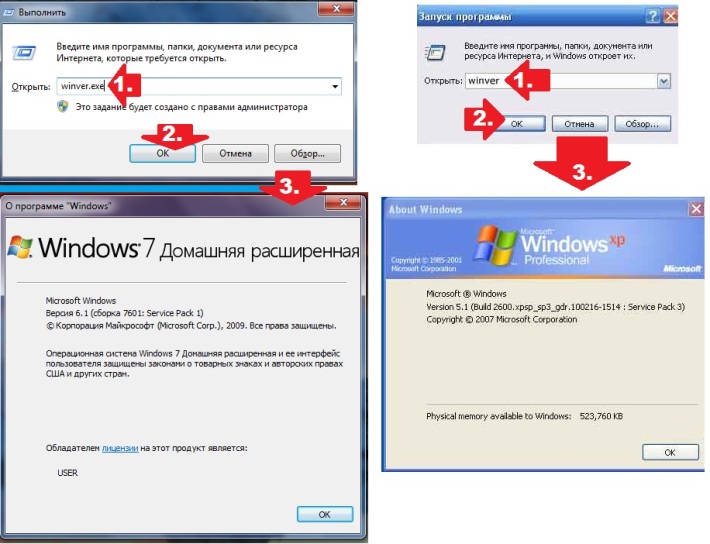
بالإضافة إلى ذلك، يمكنك أيضًا تشغيله على جهاز الكمبيوتر أمر كمد. ومع ذلك، فهو مخصص ل إطلاق سريع سطر الأوامرومع ذلك، فإن العنصر الأول فيه، إذا نسي شخص ما، يعرض دائمًا معلومات حول إصدار Windows المثبت على الكمبيوتر: 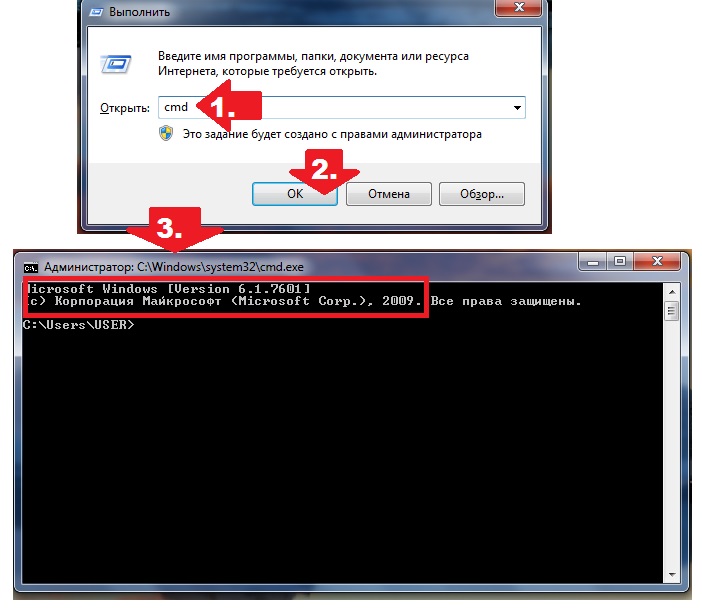
قد يحتاج بعض مستخدمي نظام التشغيل Windows إلى تحديد إصدار نظام التشغيل الخاص بهم. قد يكون هذا بسبب متطلبات برنامج معين، وإصدار برنامج التشغيل لأي مكون من مكونات الأجهزة وأسباب أخرى، والحقيقة هي أنه من الضروري تحديد إصدار نظام التشغيل لديك بسرعة وبدقة. سأخبرك في هذه المقالة بكيفية معرفة نظام Windows الموجود على جهاز الكمبيوتر الخاص بك وأي نظام تشغيل يعمل بنظام Windows طرق فعالةسوف يساعدوننا في هذا.
إذا كنت مهتمًا بكيفية معرفة نظام Windows المثبت على جهاز الكمبيوتر الخاص بك، فسوف أقوم أدناه بتحديد العديد منها طرق سريعةتحديد إصدار نظام التشغيل الخاص بك. لذلك، دعونا نبدأ بالترتيب.
تركيبة المفاتيح فوز + وقفة
لفتح نافذة لعرض معلومات حول جهاز الكمبيوتر الخاص بك (حيث سيتم الإشارة إلى إصدار نظام التشغيل)، ما عليك سوى الضغط على مجموعة المفاتيح فوز + وقفة. في نافذة معلومات الكمبيوتر التي تظهر في الأعلى، سترى معلومات حول إصدار نظام التشغيل Windows المثبت على جهاز الكمبيوتر الخاص بك. يعمل اختصار لوحة المفاتيح هذا على جميع الإصدارات الحديثة من Windows 7/8/10 تقريبًا.
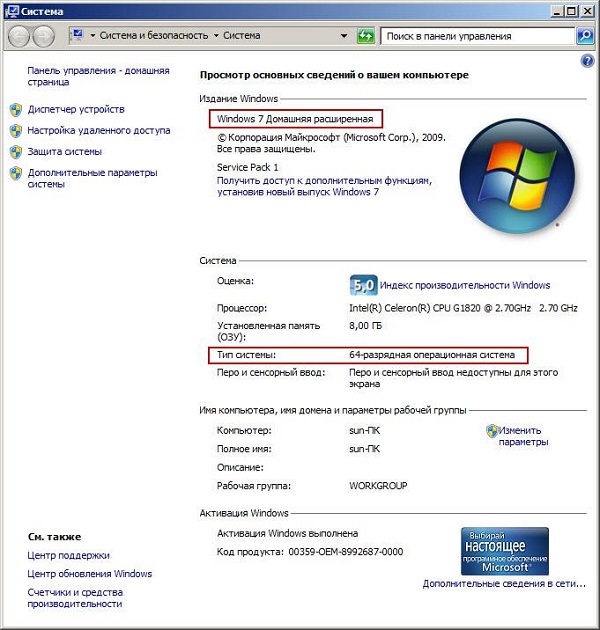
فريق وينفر
إمكانية معرفة الإصدار تثبيت ويندوزعلى جهاز الكمبيوتر، قد يكون من الممكن استخدام الأمر "Winver". انقر على زر "ابدأ" واكتب في شريط البحث com.winverواضغط على إدخال. في النافذة التي تظهر، يمكنك عرض إصدار نظام التشغيل الخاص بك ومعلومات حول مالكه.

نافذة حول برنامج ويندوز
اختصار "جهاز الكمبيوتر".
ضع مؤشر الفأرة فوق أيقونة "جهاز الكمبيوتر" واضغط على زر الفأرة الأيمن. في القائمة التي تظهر، حدد "خصائص"، وفي المعلومات المتعلقة بالنظام التي تظهر، ابحث عن إصدار نظام التشغيل الخاص بنا.

المواقع الخارجية
هناك مواقع على الإنترنت يمكنها عرض إصدار نظام التشغيل الخاص بنا. على سبيل المثال، انتقل إلى هنا وسترى إصدار نظام التشغيل الخاص بك. يمكن أن يكون هذا إجابة فعالة لسؤال كيفية تحديد نظام التشغيل Windows الموجود على الكمبيوتر.
قائمة زر ابدأ
انقر على زر "ابدأ"، وابحث عن خيار "الكمبيوتر" على اليمين، وانقر عليه بزر الماوس الأيمن، ثم اختر "خصائص" في القائمة التي تظهر.
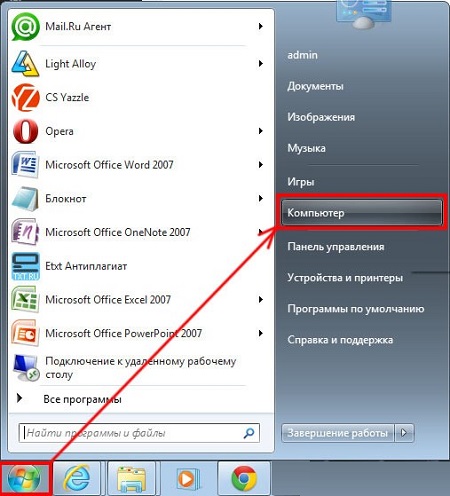
الكمبيوتر - الخصائص
المسار القياسي
انتقل إلى "لوحة التحكم"، ثم انتقل إلى "النظام والأمن"، ثم إلى "النظام".
زر "النظام" (ذو صلة بمستخدمي Windows 8)
إذا كان لديك واجهة نظام تشغيل "مبلطة"، فيمكن أن تكون هذه إصدارات من نظام التشغيل Windows بدءًا من الإصدار الثامن. اضغط على زر "النظام"، ثم "معلومات النظام"، وستحصل على الإجابة الدقيقة.
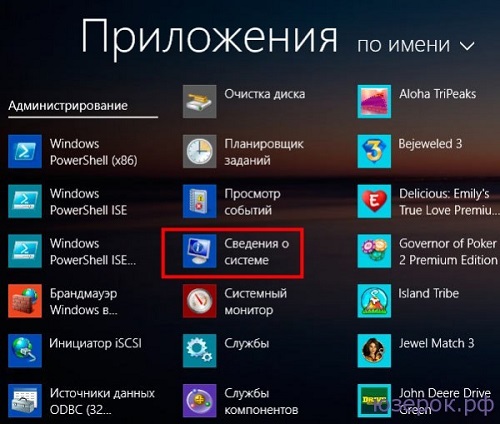
زر "النظام" (ذو صلة بمستخدمي Windows 10)
انقر فوق الزر "ابدأ" في الأسفل، ثم حدد "الإعدادات"، ثم "النظام"، ثم انقر فوق علامة التبويب "حول النظام"، سيساعدك هذا في معرفة نظام التشغيل Windows الموجود على جهاز الكمبيوتر الخاص بك.
برامج الطرف الثالث
إذا لم تجد الخيار المناسب لتحديد إصدار نظام التشغيل على جهاز الكمبيوتر الخاص بك، فيمكن أن تساعدك البرامج المختلفة في ذلك، على سبيل المثال AIDA 64، HWiNFO32، Everest وعدد من نظائرها الأخرى.
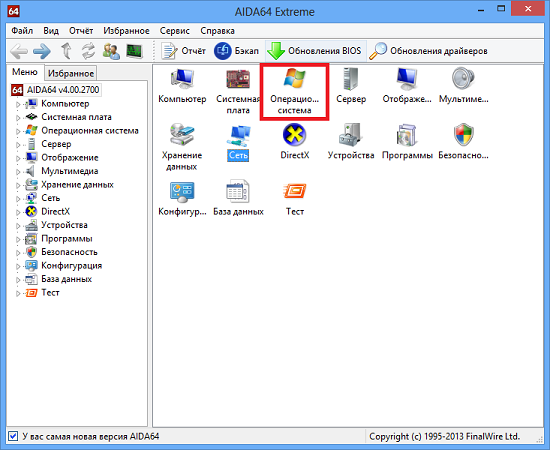
خاتمة
لمعرفة نظام التشغيل Windows المثبت على جهاز الكمبيوتر الخاص بك، تكون الخطوات القليلة الأولى كافية في معظم الحالات. ثلاث طرقلتحديد إصدار ونظام التشغيل الخاص بك بسرعة ودقة. إذا لم يناسبك الخياران الأولان لسبب ما، فإنني أوصي بمراجعة جميع الخيارات الموضحة واختيار الخيار الأفضل من بين الخيارات المدرجة.









